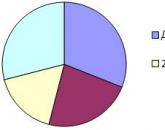Kuidas panna Rostelecom automaatselt ühenduma. Miks Internet arvutis aeglustub ja mida teha
Kas te pole väsinud iga kord ühenduse ikoonil klõpsamisest, sisestades Interneti-ühenduse loomiseks oma kasutajanime ja parooli? Mul hakkas ühel päeval igav. Sellepärast esitasin küsimuse: Kuidas automaatselt Interneti-ühendust luua kui arvuti sisse lülitate? Õnneks oli automaatse ühenduse seadistamine üsna lihtne.
Ma tahan teha broneeringu, et mul on nüüd Windows XP ja ma seadistan selle süsteemiga kõik oma koduarvutis. Samuti pole internetti minuga ühendatud modemi kaudu, vaid lihtsalt sissepääsus olevast karbist on korteriga ühendatud juhe, kuhu omakorda viib pakkuja fiiberoptiline kaabel. Kui olete ühendatud modemi kaudu, on funktsioone.
Kui modem oli, pidin ühenduse loomisel ühenduse aknasse pidevalt sisestama raskesti meeldejäävat sisselogimist parooliga. Kui teil on sama probleem, siis peaksite järgmisel ühenduse loomisel lihtsalt märkima kasti "Salvesta kasutajanimi ja parool", et hiljem programm need automaatselt sisestaks.
2. Ärge küsige kasutajanime ja parooli

3. Looge kaustas "Startup" Interneti-ühenduse loomiseks otsetee
Viimane asi, mis on tehniliselt vajalik arvuti sisselülitamisel (vähemalt Windows XP operatsioonisüsteemis) automaatseks Interneti-ühenduse loomiseks, on Interneti-ühenduse otsetee loomine kaustas Startup, mis asub aadressil:
C:\Documents and Settings\admin\Start Menu\Programs\Startup

Teie puhul on ainsaks erinevuseks see, et selle kausta asemel, mille ma nimetasin "admin", on teil kasutajanimi, mille all logisite sisse.
Pärast otsetee loomist taaskäivitage arvuti. Pärast käivitamist peaks masin automaatselt Interneti-ühenduse looma ilma teie osaluseta.
- Kuidas luua automaatne Interneti-ühendus kui mul pole ruuterit? Minu arvutisse on installitud kaks operatsioonisüsteemi Windows 7 ja Windows 8, Interneti-teenuseid pakub Beeline'i pakkuja, ma tahan, et Interneti-ühendus looks arvuti sisselülitamisel automaatselt, näiteks lülitan arvuti sisse ja Internet loob ise ühenduse ja te ei pea klõpsama ühelgi Beeline'i otseteel. Proovisin ise palju Internetist saadavaid soovitusi, kuid see ei aidanud: 1) lõin ülesande ülesannete ajakava abil. 2) Lõi bat-faili (pakkfail) ja paigutas selle kausta "Startup" aadressil C:\ProgramData\Microsoft\Windows\Start Menu\Programs\StartUp. 3) Tegin sissehelistamisühenduse ja kõik on kasutu. Windows 8 on eriti murettekitav, kuulujuttude kohaselt on selles ilma ruuterita sellist ühendust üldiselt võimatu luua.
- Tere admin, palun öelge mulle kuidas luua automaatne Interneti-ühendus Windows 8 operatsioonisüsteemi käivitamisel on kõige olulisem, et see meetod oleks lihtne ja sobiks kõigile olemasolevatele Interneti-teenuse pakkujatele, näiteks: Beeline, Dom.ru, MTS ja nii edasi.
Kuidas luua automaatne Interneti-ühendus
Tere sõbrad, ma pean sageli oma sõpradega ringi liikuma ja pärast operatsioonisüsteemi installimist seadistama automaatse Interneti-ühenduse. Tänases artiklis näitan teile, kuidas seda teha, kui te pole veel ruuterit ostnud. Tegelikult on võimalusi palju ja juhiseid võiks kirjutada kümmekond, kuid peaaegu kõik neist ei tööta uues Windows 8.1 operatsioonisüsteemis.
Kuid on üks universaalne ja mis kõige tähtsam lihtne viis, mis töötab kõigi pakkujatega ja kõigis levinumates operatsioonisüsteemides Windows 7 ja Windows 8 ning isegi Windows XP. Kasutame Windowsi vähetuntud funktsioone, käsku Rasdial, just tema teeb Microsofti klientidele automaatse valimise.
Märkus: pärast automaatse Interneti-ühenduse loomist loobuge Opera, Mozilla või Google Chrome käivitub ka automaatselt!
Loome registris stringiparameetri ja määrame selles oma pakkuja nime, sisselogimise ja parooli, seejärel taaskäivitame ja läheme automaatselt võrku.
Nii et enne töötamist looge igaks juhuks süsteemi taastepunkt, seejärel paremklõpsake vasakpoolses alanurgas ja valige "Käivita",
Sisestage sisestusväljale käsk "regedit" ja klõpsake nuppu OK.

Oleme registris, siit leiame automaatse laadimise eest vastutava jaotise
Kõigile kasutajatele:
HKEY_LOCAL_MACHINE\SOFTWARE\Microsoft\Windows\CurrentVersion\Run
või praegusele kasutajale:
HKEY_CURRENT_USER\Software\Microsoft\Windows\CurrentVersion\Run
Minu puhul praegusele kasutajale
HKEY_CURRENT_USER\Software\Microsoft\Windows\CurrentVersion\ Jookse

Paremklõpsake jaotise tühjal alal ja valige Uus -> Stringi väärtus,

TÄHELEPANU!
Meetod töötab versioonis 8.1 ainult siis, kui ühenduse nimi koosneb ühest sõnast.
Töötab - Beeline
Ei tööta - Beeline Internet.

Klõpsame parema hiirega just loodud parameetril ja valime Redigeeri,

siis, kui teie teenusepakkuja on Beeline, kirjutame väljale Väärtus:
rasdial space "Teie ühenduse nimi jutumärkides, mida saab vaadata võrgu- ja ühiskasutuskeskuses->Adapteri sätete muutmine, näiteks Beeline ",
04.03.2018
Statistikat kontrollides leian vahel üllatavaid otsingusõnu. Ja seekord sain kaks palvet:
- kuidas Interneti kiirust kiiremaks muuta
- kuidas teha kiire kiirus Internet
Nende olemus taandub ühele asjale. Inimestes aeglane kiirus ja nad soovivad seda kiirust mõnevõrra kiiremaks muuta.
See probleem vajab veel lahendamist. Seega on inimesi mitut kategooriat ja lühidalt võib neid iseloomustada järgmiselt:
Internet koosneb füüsiliselt miljonitest sellega ühendatud arvutitest, ühendusmaterjalidest ja neid ühendavatest kaablitest. Need arvutid on üksteisest väga erinevad nii riist- kui ka riistvaraliselt: kelneri ja teie kontorimasina vahel pole kvalitatiivset erinevust.
Suurim erinevus nende arvutite vahel on tarkvara: need kasutavad erinevaid operatsioonisüsteeme. Operatsioonisüsteem on arvuti peamine tarkvara. See on midagi enamat kui riistvara, mis määrab käitumise. autod. Riistvara on tegelikult ainult kassaaparaat ja kasutaja suhtleb tarkvaraga.
- Inimestel on juba kiire internet, kuid neil pole elus piisavalt. Ja sellest ei piisa ja sellest ei piisa. Ja riista (vabandust) sul on vaja rohkem riideid ja 10 kummutit ja 100 paari jalanõusid ja süüa, kaks külmkappi ja kõigest ei piisa. Teil on vaja rohkem ja soovite ka Interneti kiirust kiiremaks muuta. Ma annan sellistele inimestele lihtsalt nõu. Mõtle sellele, mille nimel sa elad? Lihtsalt selle maailma õgimiseks? (no ma loodan, et sellised inimesed on nende küsimustega jänni jäänud, aga nüüd liigume edasi järgmise tüüpi inimeste juurde);
- Uhked ja “õigluse” eest “võitlejad” (panin need kaks sõna meelega jutumärkidesse). Asi on selles. Siin on tariifis kirjas kiirus 3 megabitti. Ja annab välja 2-2,5 megabitti. Ei, "Noh, see on KIRJUtatud KOLM!!!". Miks mul on vähem. Kuidas teha kiiret interneti kiirust? Olla 3 (noh, või 4 - 5 -7 nagu seal kirjas on). Siin ma tahan. Siin on see kirjas ja vähemalt sa krakid. "Nüüd helistan tehnilisele toele ja annan kõigile seal ajud." Ja kõike selles vaimus. Nad ei kasuta sellist kiirust eriti ja põhimõtteliselt saavad nad sisimas aru, et kõik tundub olevat suurepärane, kuid samal ajal püüavad nad kogu elu regulaarselt seda kiirust suurendada, muutes selle kiiremaks. (Loodan, et käsitlesime ka seda kodanike kategooriat.);
- Kolmas kodanike kategooria on inimesed, keda Interneti-teenuse pakkujad avalikult petavad. Ja põhimõtteliselt pole vahet, kas see on juhtmega, Internet või mobiil või mis iganes. Oluline on mõista, et nad petavad, sest inimesed maksavad kuu aega ette. Need. Nad on raha juba kätte saanud, aga me anname seal kuidagi internetti. Ja lõpuks pole seda olemas. Nüüd teevad seda muidugi mobiilsideoperaatorid (OpSoSy) üsna sageli. . Ja kuigi ma ei tea endiselt mugavat viisi, kuidas neid karistada. Interneti kiirust ei saa kuidagi kiiremaks muuta, sest nemad võtsid aretusrolli ja kuna. nendega ei saa midagi teha ja advokaadid ei anna sellele juhtumile kurja, kõik läheb nii edasi ja jätkub. Aga ärme räägi kurbadest asjadest, sest on veel üks kodanike kategooria.
- Inimesed, kes ei oska või ei ole internetti õigesti seadistanud või oma ligipääsu mingil moel “moonutavad”, aga ka need, kellel on kehv (kõver) varustus või arvuti üldiselt, on üks suur prügikast viirustega ja muu sodi. Võib-olla on neid palju ja seetõttu kirjutan järgmises artiklis nende kohta või pigem nende kohta soovitusi.
Ja selleks korraks ongi kõik! Kõike paremat…
Lisaks operatsioonisüsteemile, põhitarkvarale, mida masin kasutab, on suur hulk rakendusprogrammid igapäevaseks tööks kasutamiseks: tekstitöötlus, tekstiredaktor, veebilehtede kontroll, joonistamistarkvara jne. tarkvara on rohkem kui operatsioonisüsteeme.
Seetõttu on selle mitmekesisuse esimene reegel see, et teie Interneti-korrespondentidel ei pruugi olla sama tarkvara, mis teil. Sageli võetakse dokumente vastu e-posti teel. Mõned inimesed esitavad teatud tarkvara või isegi teatud versiooni konkreetseid dokumente tarkvara. Kui soovite oma lugemisvõimalusi maksimeerida, pidage kinni kõigi Internetis olevate masinate jaoks ühistest standarditest.
Internet on meie elu lahutamatu osa. Nii nagu kõik teie ümber, võib teie Internet olla tõhusam. Väikese pingutusega võib teie veebikogemus märkimisväärselt paraneda.
Interneti paremaks toimimiseks leidke kvaliteetne DNS-server.
Kiireim ja lihtsaim viis täiustamiseks teie kiirus ja kvaliteet Interneti muutmise (DNS) server. Te mitte ainult ei muuda Internetti kiiremini tööle, vaid muudate ka oma Internetis surfamise turvalisemaks. dns-i muutmiseks peate lihtsalt ruuteri või arvuti sätetes mõnda numbrit muutma.
Seal on veebiserver, mis majutab teie faile, domeeninimeservereid ja veelgi enam kaugmasinaid, nagu ruuterid – Interneti-pöörduspunktid – või arvutid, kus teie otsustate saata andmeid ühe marsruudi kaudu, mitte teisel, ehkki nähtamatul marsruudil. on asendamatud ja Interneti jõudlus sõltub neist, sest need masinad on nii diskreetsed - ja neid ühendavad kaablid moodustavad Interneti infrastruktuuri.
Enamik Interneti-teenuseid töötab klient-serveri režiimis, mis tähendab, et ühes arvutis on teave, teave on salvestatud selle ketastele ja teine küsib neid. see, kellel on teave. See ootab kliente ja kuna see võib juhtuda igal ajal, on serveriks tavaliselt 24-tunnine masin. Klient on praegu teie lauaarvuti: sees Sel hetkel teie otsustate, saab teie arvuti teavet serverisse. Pange tähele, et Interneti puhul võib sama kelner majutada väga palju saite.
Puhastage arvuti
Selleks peate alla laadima CCleaneri või sarnase programmi ja skannima arvutit vigade suhtes. Pärast puhastamist töötab Internet märgatavalt kiiremini. Lisaks saate puhaste tehaseseadete tõttu täita ja saada Interneti jõudluse täiendavat kasvu. Vaadake videoõpetust, kuidas oma arvuti jõudlust maksimeerida.
Et info edastamine serverist kliendile sujuks hästi, peab klient teadma serveri aadressi, teadma, kust küsida, tuhandete ühendatud arvutite hulgast ning millest server ja klient räägivad ühine keel nn protokoll. Aadresse kasutatakse kogu võrkudes. Internetis on teil kasutatava teenuse jaoks ühte tüüpi aadress.
Kui soovite seda dekodeerida, pange tähele, et esimene väli on protokoll, st kahe masina vahel kasutatava arvuti keel, teine väli on serverimasina nimi ja ülejäänud aadress viitab serveris määratud fail või kaust, millel võib olla palju.
Liikluse kujundamine
Kui teil on kodus või tööl ruuteri kaudu võrku ühendatud mitu arvutit, soovitan teil ruuteris QoS-režiimi lubada. See režiim võimaldab teil muuta Interneti-kanali allalaadimist erinevate Interneti-ühendust kasutavate programmide prioriteedi järgi. Näiteks kui keegi laadib faile alla torrenti kaudu ja teises arvutis peate Skype'i kaudu ühenduse looma, siis kui QoS on sisse lülitatud, tõstab ruuter Skype'i kasutamise prioriteeti ja langetab torrenti kasutamisel. Mis annab Skype'is kvaliteetse ühenduse töötava torrent-ühendusega.
See kehtib ainult Interneti kohta: meiliaadressid on erinevad. See on tõepoolest väga erinev teenus nii oma kontseptsioonide kui ka kasutuse poolest. Kõik need arvutid on ühendatud kaablitega, samuti väga mitmekesised. Võib-olla olete kuulnud selliseid väiteid nagu "Veebis kiiremaks surfamiseks on vaja rohkem fiiberoptilisi seadmeid." Tegelikult on torude voolu probleem palju keerulisem.
Interneti-kasutaja jaoks sõltub jõudlus latentsusest ja ribalaiusest. Esiteks on see aeg, mil andmed reisile saadetakse. Teine on andmemaht, mida saab samal ajal edastada. Kui võrrelda sõiduautot, siis rolleril on kindlasti parem latentsusaeg kui veoautol Pariisi tänavatel, kuid veokil on parem läbilaskevõime.
Kokkusurumine
Kõigil meist ei ole juurdepääsu kiirele kvaliteetsele Internetile. Mõned inimesed on takerdunud aeglasesse internetikanalisse nagu Satelliit Internet, 2G 3G internet või nõrk ADSL. Teie jaoks on olemas võimalus lehe laadimisaega oluliselt vähendada – tihendamine. Kuigi seda tihendusteenust pakuvad mitmed teenused, kasutame selles osas kõige mugavamat brauserit - Opera. Installige Opera ja lülitage sisse funktsioon Turbo, see tuvastab automaatselt, kui kasutate aeglast Interneti-ühendust. Funktsioon tihendab teie liiklust, vähendades selle kaalu, säästes seega teie aega. Pildikvaliteet kannatab, kuid vähemalt on teie väikese kiirusega ühendus üsna kiire.
Oluline tegur, mis määrab viivituse, on kaabli pikkus. Satelliitside on tavaliselt madala latentsusajaga, kuna enamik telekommunikatsioonisatelliite on geostatsionaarsel orbiidil, mis on Maast kaugel, mistõttu toimub Atlandi-ülene side tavaliselt merekaablite kaudu.
Veebiserveri jaoks on tavaliselt lõim kõige olulisem. Kiiruse määrav võtmetegur on saatja kiire modulatsioon, st saatja võime väljastada palju bitte. lühikest aega. See võimsus ei sõltu tugevalt kaablist. Mida optiline kiud mitte mingil juhul vajalik.
Traadita võrgu laiendamine
Kui teie Internet töötab traadita Wi-Fi liini kaudu, kuid leviala on väike, saate seda hõlpsalt laiendada, installides täiendava traadita ruuteri või võimsa igasuunalise antenni, mis maksimeerib teie Wi-Fi leviala.
Kibit sekundis on deebetühik. Mida suurem on number, seda rohkem infot sekundis saate – tüüpiline veebilehe kujutis jääb vahemikku 10–40 kilobaiti. Tavaline veebileht ilma piltideta on 1–2 kilobaiti.
Printimiseks piisava kvaliteediga pilt ulatub kergesti 1 megabaidini. Piibli, Vana ja Uue Testamendi täius on pärast tihendamist umbes sama suur. Kui me piibli alla laadime, oleme tavaliselt nõus natuke ootama, aga veebilehte oodates ei ole me rohkem kui seitse-kaheksa sekundit, samal ajal võib identse modemiga minna 14 kilobaiti, mis teeb keskmise lehe ühe või kahe väga väikese pildiga.
Tahan märkida, et juhtmega ühendus on igal juhul parem kui traadita ühendus, kuna traadita ühenduse viivitused on suuremad kui juhtmega ühenduse korral.
Kui teie internet on mingil põhjusel aeglane, võite kasutada neid näpunäiteid oma Interneti-ühenduse kvaliteedi maksimeerimiseks.
Nagu näete, on Interneti-robotit üsna keeruline korda seada, kõrgeima kvaliteediga Interneti-robotite saamiseks võite pöörduda meie teenuse poole veebiabi professionaalseks seadeks.Paljud Interneti-teenuse pakkujad üle maailma pakuvad oma Interneti-teenuseid nn kiire PPPoE (Point-to-Point Protocol over Ethernet) ühenduse kaudu. Interneti-ühenduse loomiseks PPPoE kaudu annavad Interneti-teenuse pakkujad tavaliselt oma klientidele kordumatu kasutajanime ja parooli, mida on vaja nende võrkudega ühenduse loomiseks.
PPPoE negatiivne külg on see, et iga kord, kui arvuti sisse lülitate, peate ühenduse käsitsi käivitama. See on tüütu ebamugavus, mille paljud kasutajad tahaksid lõplikult unustada. Selles artiklis räägin seadetest, millega sellise ühendusega arvuti loob käivitamisel automaatselt Interneti-ühenduse.
1. Käivitage ülesannete ajakava
Kõigepealt peame käivitama tavalise ülesannete ajakava. Lihtsaim ja kiireim viis selleks on kasutada süsteemi otsingukasti. Sisestage märksõna paar esimest tähte ja seejärel klõpsake otsingutulemustes üksust "Task Scheduler".

Operatsioonisüsteemis Windows 10 saab Task Scheduleri käivitada ka menüüst Start: Kõik rakendused\HaldustööriistadWindows.

Juhtpaneelil asub see järgmisel teel: Juhtpaneel\Süsteem ja turve\Haldustööriistad.

Olenemata valitud meetodist näete selle tulemusel järgmist akent:

2. Ajastage sisselogimisel automaatne ühendus
Nüüd peame iga kord, kui sisse logime, planeerima automaatse Interneti-ühenduse.
Parempoolses ülesannete ajakava aknas klõpsake nuppu "Loo lihtne ülesanne».

Sisestage ülesande loomise viisardi aknasse ülesande nimi, näiteks "Automaatne kordusvalimine". Võite sisestada ka kirjelduse, kuid see pole vajalik. Klõpsake nuppu "Järgmine".

Järgmiseks peate valima, millal täpselt meie ülesanne tuleks täita. Kuna meie eesmärk on, et PPPoE ühendus ühenduks automaatselt Internetiga iga kord, kui sisse logime, valige "Kui login Windowsi sisse". Klõpsake nuppu "Järgmine".

Ülesande loomise eelviimane etapp on toimingu valimine. Soovime, et PPPoE-ühendus käivituks automaatselt Windowsiga. Vastavalt sellele valige "Käivita programm". Klõpsake nuppu "Järgmine".

Ja nüüd protsessi kõige olulisem osa - skripti seadistamine, mis käivitatakse automaatselt.
Selleks, et süsteem saaks PPPoE kaudu automaatselt Interneti-ühenduse luua, peate sisestama järgmist teavet:
- Sisestage väljale Programm või skript käsk rasdiaalne.
- Väli "Lisa argumente (valikuline)" peab sisaldama ühenduse nime (jutumärkides) ning kasutajanime ja parooli, mille ees on sidekriips. Oletame näiteks, et teie PPPoE-ühendust kutsutakse www ja sellega ühenduse loomiseks kasutate kasutajanime Ivan ja parool 123456 . Sel juhul peate lisama järgmised argumendid: " www"Ivan 123456.
väli " Töö kaust" Jäta tühjaks.

Peal viimane etapp sa näed Lühike kirjeldus loodud ülesanne. Klõpsake nuppu "Lõpeta".

Pärast viisardi sulgemist naasete ülesannete planeerija põhiaknasse, kus näete, et teie ülesanne on lisatud muude ajastatud ülesannete loendisse.

3. Taaskäivitame arvuti ja kontrollime
Lõpuks taaskäivitage arvuti, et kontrollida oma toimingute tulemust. Kui kõiki samme järgiti õigesti, peaks süsteem pärast taaskäivitamist automaatselt Interneti-ühenduse looma. Pange tähele, et edaspidi ilmub iga kord, kui sisse logite, ekraanile korraks konsooli aken, mis annab märku ühenduse loomise algusest.
Head päeva!
Paljud inimesed kasutavad tänapäeval Internetti, sest selles globaalses ruumis ei saa mitte ainult lõbutseda, vaid ka õppida ja isegi töötada. Tõsi, võrgule juurdepääsu eest peate maksma. Seetõttu on paljud huvitatud sellest, kuidas Internetti tasuta kasutada.
Juurdepääs globaalsele veebile avaliku leviala kaudu
Andmevahetusstandard, näiteks Wi-Fi, võimaldab teil luua Interneti-ühenduse juhtmeid kasutamata. Kuid enne Interneti tasuta kasutamist peate esmalt veenduma, et teie sülearvuti või arvuti toetab seda tehnoloogiat.
Kui seadmel on wifi moodul, siis selgub restoranides, kohvikutes ja muudes sarnastes asutustes, kus selline võimalus on, internetis tasuta surfata. Eriti õnnelikud on need, kes elavad suurte kaubanduskeskuste läheduses, sest saate proovida ühendust luua avatud veeb kodust lahkumata.
Uusi WiFi-punkte ilmub peaaegu iga päev, kuid kahjuks on enamik neist parooliga kaitstud. Sellegipoolest on palju asutusi, mis annavad selle tehnoloogia abil Internetti tasuta, et meelitada uusi kliente ja reklaamida. Kuid avalik wi-fi on oma puudused:
Kuidas naabrite internetti tasuta kasutada?
Lisaks ülaltoodud võrguga ühenduse loomise meetodile on ka teisi. Oletame, et kui te ei soovi majast kuhugi lahkuda, peaksite proovima luua ühenduse oma naabri WiFi-ga. Samal ajal on parem mitte tema parooli lahti murda, vaid proovige temaga läbi rääkida. Vastasel juhul võivad nad ebaseadusliku juurdepääsu eest vastutusele võtta ja suhted trepikoja elanikega tõenäoliselt halvenevad.

Ühendus sissehelistamisega
Kui sees on tuttav süsteemiadministraator suur ettevõte, siis on veel üks võimalus, mis võimaldab teil Internetti tasuta juurde pääseda. Nendes kontorites on sageli seadmed sissehelistamisühenduste loomiseks. Kaugjuurdepääsu korraldamiseks on vaja lauatelefoni ja modemit, millele helistades saab helistaja tasuta internetti kasutada. Modem annab aga ka sel juhul välja madal kiirus- mitte rohkem kui 56 kilobitti sekundis. Lisaks peetakse Dial-UP-tehnoloogiat juba aegunuks.

Pakkuja pakkumised
Enne modemi kaudu Interneti tasuta kasutamist tutvuge esmalt oma teenusepakkuja praeguste pakkumistega. On Interneti-teenuse pakkujaid, kes ei võta esimese 30–40-sekundilise ühenduse eest tasu, kuid pärast tasuta juurdepääsu lõppemist peate kiiresti veebist välja logima. Selle tegemiseks saate installida spetsiaalse programmi, mis võib ühenduse katkestada eelviimasel sekundil, pärast mida taastab selle uuesti.
Lisaks pakuvad mõned pakkujad juurdepääsu paljudele Wi-Fi levialad linnas oma tellijatele. Selle kohta saate teavet tugiteenusest või tarnija veebisaidilt.

Kuidas kasutada mobiilset internetti tasuta?
Operaatorid mobiilside pakuvad oma klientidele osalemist boonuste kogumise programmides, mida saab kulutada mitte ainult kõnedele, vaid ka Internetis.
Näiteks programmis MTS-Bonus saate iga suhtlusele kulutatud 5 rubla eest ühe boonuspunkti. Preemiate saamiseks peate selle valiku sisse lülitama isiklik konto operaatoriportaalis või võtke ühendust klienditoe keskusega. Kui kogute 150 boonust, saate aktiveerida 100 MB tasuta Internetti. Ühenduse jaoks on endiselt saadaval 500 MB, 1, 2 ja 20 GB.
Megaphoneil on ka pakkumine, mis võimaldab teil suhtluse eest tasu saada. Iga kulutatud 30 rubla eest saab tellija ühe boonuse. Soovi korral saab osaleda iga selle operaatori klient boonusprogramm, peate lihtsalt saatma numbrile 5010 sõnumi tekstiga 5010. Selle valiku saate aktiveerida ka muul viisil:
- kasutades mobiilseadmes valitud käsku *115#;
- "Isikliku konto" kaudu.
Pärast 40 boonuse kogumist saab neid kulutada 100 MB-le ja 180 - 500 MB-le.
Tasuta liiklust pakub ka teine sama populaarne operaator Tele2. Selle saamiseks peate looma ühenduse boonusprogrammiga, helistades tugikeskusesse või valides *116*9#. Saadud tasu on lubatud kulutada internetile ja muudele teenustele. Tasuta 1 MB aktiveerimiseks piisab 7 punkti kogumisest ja 5 MB eest peate kulutama 30 boonust.
"Beeline" annab oma klientidele võimaluse nädala sees internetti tasuta kasutada. Selle prooviperioodi jooksul saate kontrollida, kuidas see töötab. Tõsi, see võimalus on ainult ettemaksuga liitujatel, selleks tuleb aktiveerida kiirtee 1 Gb teenus telefonil 777.

Ühendamine kellegi teise liiniga sissepääsu juures
Suur hulk inimesi otsib teavet selle kohta, kuidas Internetti tasuta kasutada. Mitmekorruselistes majades võib sageli näha, et kilpides on erinevate pakkujate juhtmed, mis lähevad naaberkorteritesse. Mõnel inimesel on idee nendega ühenduse luua, kuid te ei tohiks seda teha, kuna enamasti töötavad operaatorid PPPoE protokolli kasutades. Isegi kui teil õnnestub luua ühendus kellegi teise kaabliga, ei pääse te Internetti ilma parooli ja sisselogimiseta.
Seetõttu kaalusime kõiki mõistlikke viise, kuidas Internetti tasuta kasutada. Ärge unustage oma arvutit kontrollida WiFi adapter enne nende rakendamise alustamist.
Populaarne
- Kust ja kuidas teismelisele raha teenida
- Kuidas avada vaadiõllepood: õlleäri korraldamise nüansid ja põhipunktid
- Frantsiisipoe avamisplaan ja kolme toidupoe frantsiisi ülevaade
- Autopesula avamine nullist: äriplaan koos arvutuste, dokumentide, kasumlikkusega
- Äri kriisis: tõelised ideed ja kogenud nõuanded
- Autopesula avamine nullist: äriplaan koos arvutuste, dokumentide, kasumlikkusega
- Millistel maailma võrkturundusettevõtetel on esindused Valgevenes
- Hotellide, restoranide, kohvikute, klubide ja turismi internetiturundus
- Teenindussektori turunduse korralduse teoreetilised alused Turismiäri põhijooned
- Avage tätoveerimissalongi äriplaan